Sudah lama tidak posting permasalahan-
permasalahan printer. Untuk kali ini saya mencoba memberika tip atau prosedur mereset printer Canon Pixma iP4200, iP5200, iP6000, iP8500, tidak perlu basa-basi langsung saja ke TKP.
Langkah - Langkah untuk mereset Canon Pixma iP4200, iP5200, iP6000, iP8500 :
1. Matikan Printer.
2. Terus klik tombol POWER.
3. Tahan tombol Resume, POWER rilis
4. Kemudian tekan tombol Lanjutkan lagi dua kali.
5. Lepaskan semua tombol.
6. Indikator memimpin dalam warna hijau dan tetap hijau.
7. Klik tombol Resume 4 kali, jika Anda ingin membuat transaksi lain. :
Lihatlah tabel di bawah ini:
- 1 kedip-Orange – Service test print 1 kali – Orange – Service test print
- 2 kedip – Green – EEPROM information print 2 kali – Green – EEPROM information print
- 3 kedip – Orange – EEPROM initialization 3 kali – Orange – EEPROM initialization
- 4 kedip – Green – Waste ink counter setting 4 kali – Green – Waste ink counter setting
- 5 kedip – Orange – Atur setting (Tekan Power> Tekan Resume 3x) 5 kali – Orange – Atur setting (Tekan Power> Tekan Lanjutkan 3x)
- 6 kedip – Green – Print head deep cleaning 6 kali – Green – Print head deep cleaning
- 11-13 kedip – Orange, Green, Orange – Kembali ke menu pilihan
- 14 kedip – Green – Left margin correction 14 kali – Green – Left margin correction
>> Matikan tombol POWER printer
Selamat mencoba....





























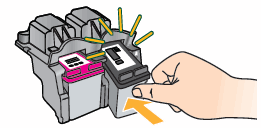














.jpg)
